linux下挂载U盘详解
linux挂载优盘并显示中文

linux挂载优盘并显示中文
载优盘。
为设备建立一个空目录,如/mnt/usb。
然后将设备挂载到该目录下,就可以像使用
本地硬盘一样使用U盘了。
使用如下命令:
# mkdir /mnt/usb
# mount –t vfat /dev/sda1 /mnt/usb
在这里用-t vfat指定优盘使用分区类型是Windows的分区格式。
# cd
/mnt/usb
# ls
优盘使用后,一定要卸载,如果直接拔出,可能回损坏优盘上的数据。
卸载前需要离开/mnt/usb目录,并且确定没有程序在使用这个目录,否则会卸载失败。
离开/mnt/usb目录的命令:
# umount /mnt/usb
如果每次使用优盘都输入一串命令,不够方便,可以使用下面的方法:在系统文件分区文件/etc/fstab中,增加如下命令:
/dev/sdb1 /mnt/usb vfat defaults,codepage=936,isocharser=cp936 0
以后使用优盘就方便多了,可以直接在Shell提示符中挂载,输入命令: # mount /mnt/usb
或者使用硬盘管理工具,挂载优盘。
小技巧:在优盘中使用中文命名的文件,如果按前面的命令,则中文显示会不正确。
为了能
够正常地显示中文,需要在命令后面加几个参数。
完整的命令如下: # mount –t vfat –O isocharset=gb2312,umask=0,codepage=936 /dev/sda1 /mnt/usb。
Linux系统写入U盘方法教程

Linux系统写入U盘方法教程之前我们介绍过怎么把Windows系统放进U盘备份,那么对于Linux系统方法也一样吗?有一些地方不同的,需要注意,所以下面我们就来教大家如何在U盘中安装Linux系统,把Linux系统写入U盘。
操作步骤第一步:首先插入u盘到电脑主机usb接口处(建议插入到主机箱后置的usb接口),然后打开UltraISO软件,再打开选择需要写入u 盘的Ubuntu 10.04或者其他版本的Linux系统的iso镜像包3 第二步:点击“启动光盘”,然后鼠标移动选择到“写入硬盘映像”并点击鼠标左键弹出一个写入硬盘映像的窗口,值得注意的是:硬盘驱动器那里我们要看清楚,是我们刚才插入usb接口的那个u盘,也就是我们需要写入的u盘,千万别搞错了。
写入方式我们默认即可,然后点击“便捷启动”,选择到“写入新的驱动器引导区”,再鼠标右移选择到“Syslinux”项,点击鼠标!u启动温馨提示:“Syslinux”这一项选择很重要,网络上流传的很多关于此类的教程由于都忽略了这一步,导致最终制作失败。
点击“是(Y)”继续接下来会弹出一个“写入引导扇区成功”的提示窗口第三步:也就是继续上一步的操作,我们点击“写入”继续,意思是把整个iso镜像包写入到我们的u盘里面点击了“写入”按钮以后将会弹出一个确定窗口,其表达的意思是让您进一步确认是否将iso镜像包写入到该u盘里面,我们只要点击“是(Y)”按钮即可,如下图:现在开始写入Linux系统的iso镜像包到u盘在写入u盘的时候我们要注意的是:尽量不要去做其他操作,建议耐心等待其写入成功!OK,大功告成,u盘写入Ubuntu Linux系统就完成了,我们接下来可以做的就是利用这个制作好引导的u盘来安装Ubuntu系统了。
补充:系统常用维护技巧1,在“开始” 菜单中选择“控制面板” 选项,打开“控制面板” 窗口,单击“管理工具” 链接2,在打开的“管理工具” 窗口中双击“事件查看器” 图标3,接着会打开“事件查看器” 窗口4,在右侧窗格中的树状目录中选择需要查看的日志类型,如“事件查看器本地--Win日志--系统日志,在接着在中间的“系统” 列表中即查看到关于系统的事件日志5,双击日志名称,可以打开“事件属性” 对话框,切换到“常规” 选项卡,可以查看该日志的常规描述信息6,切换到“详细信息” 选项卡,可以查看该日志的详细信息7,打开“控制面板” 窗口,单击“操作中心” 链接,打开“操作中心” 窗口,展开“维护” 区域8,单击“查看可靠性历史记录” 链接,打开“可靠性监视程序” 主界面,如图所示,用户可以选择按天或者按周为时间单位来查看系统的稳定性曲线表,如果系统近日没出过什么状况,那么按周来查看会比较合适。
linux挂载光盘的常用方法

linux挂载光盘的常用方法
《Linux挂载光盘的常用方法》
在Linux操作系统上,挂载光盘是一个常见且必要的操作,它允许我们访问并使用光盘上的内容。
下面列举了一些常用的方法来挂载光盘。
1. 使用mount命令挂载光盘:
在终端中输入以下命令来挂载光盘:
```
$ sudo mount /dev/cdrom /mnt
```
将光盘设备文件/dev/cdrom挂载到/mnt目录下。
如果/mnt目录不存在,可以使用其他目录,
如/media/cdrom。
2. 使用udisksctl命令挂载光盘:
在终端中输入以下命令来挂载光盘:
```
$ udisksctl mount -b /dev/cdrom
```
这将使用udisksctl工具将光盘挂载到默认的挂载点。
3. 使用gnome-disks工具挂载光盘:
Gnome Disks是一个图形化的磁盘管理工具,在大多数Linux发行版的Gnome桌面环境中都
可以找到。
打开Gnome Disks应用程序,选择光盘,然后点击右上角的"挂载"按钮来挂载光盘。
以上是一些常用的挂载光盘的方法,它们都可以让我们方便地使用光盘上的内容。
在使用完光
盘后,记得要及时卸载光盘,以免发生数据丢失或损坏。
通过运行以下命令来卸载光盘:
```
$ sudo umount /mnt
```
总之,挂载光盘是Linux中常见的操作之一。
通过了解和熟练使用这些常用的挂载光盘的方法,我们可以更有效地管理和使用光盘上的数据。
linux u盘热插拔代码
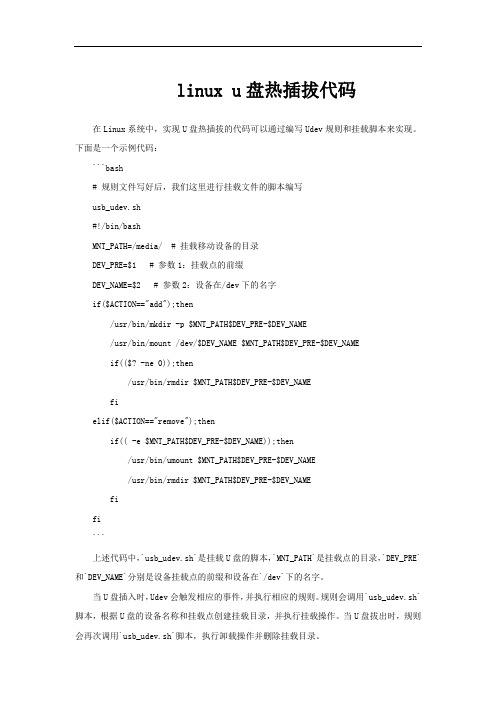
linux u盘热插拔代码在Linux系统中,实现U盘热插拔的代码可以通过编写Udev规则和挂载脚本来实现。
下面是一个示例代码:```bash# 规则文件写好后,我们这里进行挂载文件的脚本编写usb_udev.sh#!/bin/bashMNT_PATH=/media/ # 挂载移动设备的目录DEV_PRE=$1 # 参数1:挂载点的前缀DEV_NAME=$2 # 参数2:设备在/dev下的名字if($ACTION=="add");then/usr/bin/mkdir -p $MNT_PATH$DEV_PRE-$DEV_NAME/usr/bin/mount /dev/$DEV_NAME $MNT_PATH$DEV_PRE-$DEV_NAMEif(($? -ne 0));then/usr/bin/rmdir $MNT_PATH$DEV_PRE-$DEV_NAMEfielif($ACTION=="remove");thenif(( -e $MNT_PATH$DEV_PRE-$DEV_NAME));then/usr/bin/umount $MNT_PATH$DEV_PRE-$DEV_NAME/usr/bin/rmdir $MNT_PATH$DEV_PRE-$DEV_NAMEfifi```上述代码中,`usb_udev.sh`是挂载U盘的脚本,`MNT_PATH`是挂载点的目录,`DEV_PRE`和`DEV_NAME`分别是设备挂载点的前缀和设备在`/dev`下的名字。
当U盘插入时,Udev会触发相应的事件,并执行相应的规则。
规则会调用`usb_udev.sh`脚本,根据U盘的设备名称和挂载点创建挂载目录,并执行挂载操作。
当U盘拔出时,规则会再次调用`usb_udev.sh`脚本,执行卸载操作并删除挂载目录。
请注意,上述代码只是一个示例,具体的实现可能因系统和需求而异。
挂载(mount)和取消挂载(umount)命令的使用

挂载(mount)和取消挂载(umount)命令的使用首先要注意的是挂载和取消挂载应该是同步使用的。
一、简单用法$ mount /dev/hda2 /home第一个叁数是与包括文件系统的磁盘或分区相关的设备文件。
第二个叁数是要mount到的目录。
$ umount /dev/hda2$ umount /home参数可以是设备文件或挂载点二、mount详细介绍Linux里,没有盘符这个概念,我们用目录的形式进行管理,把每一个分区和某一个目录对应.那么,我们对这个目录的操作就是对这个分区的操作,这样就实现了硬件管理手段和软件目录管理手段的统一,这个把分区和目录对应的过程就叫做挂载,也就是-mount。
如果想在运行的Linux下访问其它文件系统中的资源的话,就要用mount命令来实现。
1. mount的基本用法是?格式:mount [-参数] [设备名称] [挂载点]其中常用的参数有:-a 安装在/etc/fstab文件中类出的所有文件系统。
-f 伪装mount,作出检查设备和目录的样子,但并不真正挂载文件系统。
-n 不把安装记录在/etc/mtab文件中。
-r 讲文件系统安装为只读。
-v 详细显示安装信息。
-w 将文件系统安装为可写,为命令默认情况。
-t 指定设备的文件系统类型,常见的有:ext2 linux目前常用的文件系统msdos MS-DOS的fat,就是fat16vfat windows98常用的fat32nfs 网络文件系统iso9660 CD-ROM光盘标准文件系统ntfs windows NT/2000/XP的文件系统auto 自动检测文件系统-o 指定挂载文件系统时的选项,有些也可写到在/etc/fstab中。
常用的有:defaults 使用所有选项的默认值(auto、nouser、rw、suid)auto/noauto 允许/不允许以–a选项进行安装dev/nodev 对/不对文件系统上的特殊设备进行解释exec/noexec 允许/不允许执行二进制代码suid/nosuid 确认/不确认suid和sgid位user /nouser 允许/不允许一般用户挂载codepage=XXX 代码页iocharset=XXX 字符集ro 以只读方式挂载rw 以读写方式挂载remount 重新安装已经安装了的文件系统loop 挂载回旋设备需要注意的是,挂载点必须是一个已经存在的目录,这个目录可以不为空,但挂载后这个目录下以前的内容将不可用,umount以后会恢复正常。
linux下挂载(mount)光盘镜像文件、移动硬盘、U盘、Windows和NFS网络共享
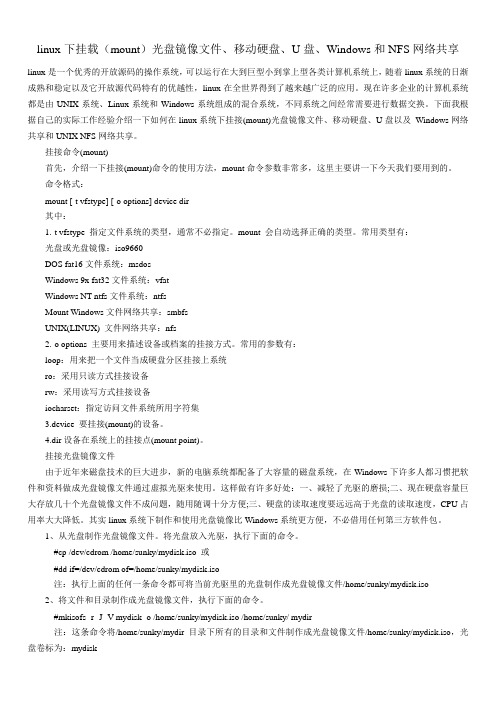
linux下挂载(mount)光盘镜像文件、移动硬盘、U盘、Windows和NFS网络共享linux是一个优秀的开放源码的操作系统,可以运行在大到巨型小到掌上型各类计算机系统上,随着linux系统的日渐成熟和稳定以及它开放源代码特有的优越性,linux在全世界得到了越来越广泛的应用。
现在许多企业的计算机系统都是由UNIX系统、Linux系统和Windows系统组成的混合系统,不同系统之间经常需要进行数据交换。
下面我根据自己的实际工作经验介绍一下如何在linux系统下挂接(mount)光盘镜像文件、移动硬盘、U盘以及Windows网络共享和UNIX NFS网络共享。
挂接命令(mount)首先,介绍一下挂接(mount)命令的使用方法,mount命令参数非常多,这里主要讲一下今天我们要用到的。
命令格式:mount [-t vfstype] [-o options] device dir其中:1.-t vfstype 指定文件系统的类型,通常不必指定。
mount 会自动选择正确的类型。
常用类型有:光盘或光盘镜像:iso9660DOS fat16文件系统:msdosWindows 9x fat32文件系统:vfatWindows NT ntfs文件系统:ntfsMount Windows文件网络共享:smbfsUNIX(LINUX) 文件网络共享:nfs2.-o options 主要用来描述设备或档案的挂接方式。
常用的参数有:loop:用来把一个文件当成硬盘分区挂接上系统ro:采用只读方式挂接设备rw:采用读写方式挂接设备iocharset:指定访问文件系统所用字符集3.device 要挂接(mount)的设备。
4.dir设备在系统上的挂接点(mount point)。
挂接光盘镜像文件由于近年来磁盘技术的巨大进步,新的电脑系统都配备了大容量的磁盘系统,在Windows下许多人都习惯把软件和资料做成光盘镜像文件通过虚拟光驱来使用。
linux系统下如何挂载NTFS移动硬盘

linux系统下如何挂载NTFS移动硬盘前⾔数据迁移是我们经常会遇到的,有时候做⼤数据量迁移时,为了快速迁移⼤数据,有可能在Linux服务器上临时挂载NTFS格式的移动硬盘,⼀般情况下,Linux是识别不了NTFS格式移动硬盘的(需要重编译Linux核⼼才能,加挂NTFS分区),这时候为了能让Linux服务器能够识别NTFS的移动硬盘,就必须安装ntfs-3g(Third Generation Read/Write NTFS Driver)的包。
⼀、NTFS-3G介绍NTFS-3G是⼀个开源项⽬,NTFS-3G是为Linux, Android, Mac OS X, FreeBSD, NetBSD, OpenSolaris, QNX, Haiku,和其他操作系统提供的⼀个稳定的,功能齐全,读写NTFS的驱动程序的。
它提供了安全处理Windows XP,Windows Server 2003,Windows 2000,Windows Vista,Windows Server 2008和Windows 7操作系统下的NTFS⽂件系统。
NTFS-3g是⼀个开源软件,它⽀持在Linux下⾯读写NTFS格式的分区。
它⾮常的快速,同时也很安全。
它⽀持Windows 2000、XP、2003和Vista,并且⽀持所有的符合POSIX标准的磁盘操作。
ntfs-3g的⽬的是为了持续的发展,各硬件平台和操作系统的⽤户需要可靠的互通与⽀持ntfs的驱动,ntfs-3g可以提供可信任的、功能丰富的⾼性能解决⽅案。
经过了12年多的发展,ntfs-3g已经逐渐稳定;资料介绍⼆、安装与挂载步骤⼀:解压安装NTFS-3G。
# tar -xvzf ntfs-3g_ntfsprogs-2012.1.15.tgz# cd ntfs-3g_ntfsprogs-2012.1.15# ./configure# make# make install之后系统会提⽰安装成功,下⾯就可以⽤ntfs-3g来实现对NTFS分区的读写了步骤⼆:配置挂载NTFS格式的移动硬盘1. ⾸先得到NTFS分区的信息# sudo fdisk -l | grep NTFS[root@DB-Server klb]# sudo fdisk -l | grep NTFS/dev/sdc1 * 1 244 1955776+ 7 HPFS/NTFS2. 设置挂载点,⽤如下命令实现挂载# mount -t ntfs-3g例如得到的NTFS分区信息为/dev/sdc1,挂载点设置在/mnt/usb下,可以⽤# mount -t ntfs-3g /dev/sdc1 /mnt/usb 或者直接⽤# ntfs-3g ntfs-3g /dev/sdc1 /mnt/usb3. 如果想实现开机⾃动挂载,可以在/etc/fstab⾥⾯添加如下格式语句ntfs-3g silent,umask=0,locale=zh_CN.utf8 0 0这样可以实现NTFS分区⾥中⽂⽂件名的显⽰。
Linux虚拟机怎么挂载U盘

Linux虚拟机怎么挂载U盘
Linux虚拟机怎么挂载U盘
U盘是一种使用USB接口的无需物理驱动器的微型高容量移动存储产品,那么大家知道Linux虚拟机怎么挂载U盘吗?店铺分享了Linux虚拟机挂载U盘的方法,希望对大家有所帮助。
Linux虚拟机挂载U盘方法
在电脑上直接插入U盘,其实是可以直接使用的,会自动弹出一个窗口,不会像网上所说的那样,必须要自己挂载,但是为了学习手动用命令行挂载U盘,我关掉了那个窗口。
可以用df –h查看文件系统的磁盘空间占用情况,我用了这个命令:
从上图可以看出,我的U盘的默认挂载点是/media/MYFENG(MYFENG是我U盘的盘符),此时,可以直接打开该目录,使用U盘。
为了学习挂载U盘,我选择了将U盘挂载在常用的挂载目录/mnt。
首先,我在/mnt下新建一个目录且命名为usb:
再将U盘挂载在/mnt/usb下:
然后,再用df –h命令查看文件系统的磁盘空间占用情况:
发现,U盘出现了两个挂载点/media/MYFENG和/mnt/usb,再仔细观察,其实两个挂载点的设备文件名都一样的,都是/dev/sdb1,由此也可以得出一个结论:一个硬件挂载的设备文件只有一个,但是挂载点可以有多个,关于这个结论的解释以及设备文件到底是什么东西?以后再做总结。
最后使用完了,就要注意卸载U盘的挂载点:
注意,如果是上面那种情况,要卸载两次,因为我用了两个挂载点。
图解Linux虚拟机如何挂载U盘并显示中文目录和文件名
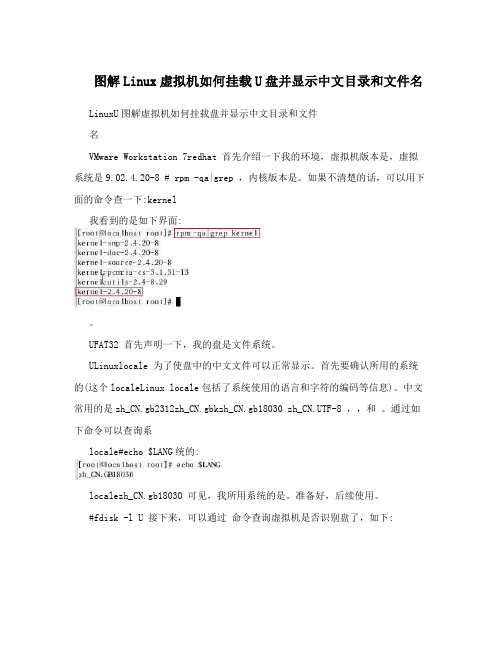
图解Linux虚拟机如何挂载U盘并显示中文目录和文件名LinuxU图解虚拟机如何挂载盘并显示中文目录和文件名VMware Workstation 7redhat 首先介绍一下我的环境,虚拟机版本是,虚拟系统是9.02.4.20-8 # rpm -qa|grep ,内核版本是。
如果不清楚的话,可以用下面的命令查一下:kernel我看到的是如下界面:。
UFAT32 首先声明一下,我的盘是文件系统。
ULinuxlocale 为了使盘中的中文文件可以正常显示。
首先要确认所用的系统的(这个localeLinux locale包括了系统使用的语言和字符的编码等信息)。
中文常用的是zh_CN.gb2312zh_CN.gbkzh_CN.gb18030 zh_CN.UTF-8 ,,和。
通过如下命令可以查询系locale#echo $LANG统的:localezh_CN.gb18030 可见,我所用系统的是。
准备好,后续使用。
#fdisk -l U 接下来,可以通过命令查询虚拟机是否识别盘了,如下:U 在这儿,可以看到,虚拟机系统并没有识别盘。
有两种处理办法,如下: 1windows XPU )在主系统(我的是)中弹出盘,点击虚拟系统界面,将活动光USB标置于虚拟系统中,找到右下角和相关的图标,点击右键在弹出的菜单,选择Connection”UU“。
此时再次插入盘,可以看到主系统右下角弹出虚拟机识别盘的消息提U示,否则,重新上述操作,直到虚拟机识别盘为止。
这种方法比较笨的,大家可以采取,第二种方法如下:2VM )在虚拟机界面的菜单选项中设置即可,如下:XPUSB 此时,可以看到系统右下角弹出安全退出设备的消息提示,说U明盘已被虚拟系统识别。
#fdisk -lU 再次通过命令确认虚拟系统是否识别盘,如下:2GUsdb1 呵呵,虚拟系统终于认识到的盘的存在了,并且给取名为。
2: /mntUSB 在目录下建立一个挂装存储器的目录,用下面的命令就可以创建: #mkdir /mnt/usbudiskusb 当然,你也可以取其他的名称,比如等等,在这儿我设置其为。
Linux下挂载U盘

1 redhat9的字体显示的确比不上windows,都是中文支持的问题,这 主要是mount分区的时候没有使用 iocharset 参数,并不是linux对中文 支持的问题
比 如 , m o u n t - t o iocharset=cp936 /dev/sda1 gb2312 Code: v f a t /mnt/usb 另外也可以使用
mount -t vfat /dev/sda1 /mnt/udisk 或者如果为其它文件格式,如FAT12
mount -t msdos /dev/sda1 /mnt/udisk
为了正确的显示其中可能有的中文字体,将输入输出的字符类型设定为 cp936。 mount -t vfat -o iocharset=cp936 /dev/sda1 /mnt/udisk
4: 运行如下命令即可查看USB存储器中的文件信息.
ls -l /mnt/udisk
谢谢观赏
Linux下卸载U盘命令如下: 卸载U盘必须在不同的目录下进行卸载 ,也就是说不能在 /mnt/udisk 目录下进行 卸载.卸载命令如下
cd /root
umount /mnt/udisk 如果显示device is busy,可以用如下命令进行卸载: cd /root fuser -km /mnt/udisk umount /mnt/udisk
5 su
mkdir /mnt/flash
mount /dev/sda1 /mnt/flash
. .
.
Linux中使用mount和umount命令挂载和卸载文件系统

Linux中使用mount和umount命令挂载和卸载文件系统在Linux系统中,mount和umount命令是用于挂载和卸载文件系统的常用命令。
挂载即将一个文件系统连接到Linux文件目录结构的过程,而卸载则是断开这个连接的过程。
本文将介绍如何使用mount和umount命令进行文件系统的挂载和卸载,并提供一些相关的使用技巧和注意事项。
一、mount命令的使用mount命令用于将一个文件系统挂载到指定的目录。
它的基本格式为:mount [选项] 文件系统挂载点其中,文件系统可以是设备节点、设备文件或网络资源,挂载点是文件系统要挂载到的目录。
1. 挂载设备节点挂载设备节点是最常见的用法,设备节点可以是硬盘、U盘、CD-ROM等。
以下是一个例子:mount /dev/sdb1 /mnt上述命令将/dev/sdb1设备节点挂载到/mnt目录。
2. 挂载设备文件有时候,设备节点并不直接可用,需要通过设备文件来指定。
以下是一个例子:mount /dev/cdrom /mnt上述命令将/dev/cdrom设备文件挂载到/mnt目录。
3. 挂载网络资源在Linux中,我们也可以通过mount命令挂载网络资源,比如使用NFS挂载远程文件夹。
以下是一个例子:mount -t nfs 192.168.0.100:/data /mnt上述命令将远程主机192.168.0.100上的/data文件夹挂载到/mnt目录。
注意:在使用mount命令时,需要使用root权限或具有sudo权限的用户。
二、umount命令的使用umount命令用于卸载已挂载的文件系统。
它的基本格式为:umount [选项] 挂载点其中,挂载点指的是已经挂载的目录。
以下是一个例子:umount /mnt上述命令将/mnt目录下的文件系统进行卸载操作。
注意:在卸载文件系统之前,请确保没有进程正在使用该文件系统。
否则,umount命令将无法成功卸载文件系统。
Linux Red Hat小红帽如何使用U盘的方法

Linux Red Hat小红帽如何使用U盘的方法Linux Red Hat小红帽如何使用U盘的方法Linux Linux Red Hat小红帽使用U盘的方法,看看U盘是那个设备,然后mount -t vfat /dev/查到的磁盘/你的某个目录一不像Windows一样,接上新硬件后可以自动识别,在Linux下无法自动识别新硬件的,需要手动去识别。
USB移动存储设备通常被识别为sda1,具体可以通过fdisk -l 命令查询。
在使用U盘前,我们先要为外挂点新建一个子目录,一般外挂点的子目录都是建立在/mnt里面的,我们也建在那里,当然也可以建在/目录下,名字可以自己定,我们就取名为usb,终端下的命令如下:/mnt/usb然后我们就可以接上我的U盘了,然后在终端下输入命令并击Enter键即可:/dev/sda1 /mnt/usb在Windows下当我们用完U盘后,在我们取下U盘前我们先要删除,同样在Linux 下我们也要删除挂起点,方法是:/dev/sda1 /mnt/usb 或umount /dev/sda1如果不把U盘给umount掉,那样很容易造成数据的丢失。
二把你的优盘插上去,打开系统终端,先看看有没有认出来#lsusb如果认出来了,你会看到usb什么的设备的接着进入mnt这个目录#cd /mnt新建一个目录,比如:usbdisk#mkdir usbdisk在运行命令#mount -t vfat -o iocharset=cp936 /dev/sda1 /mnt/usbdiak(这个是在一行里的哦,-t 和-o是两个参数,sda1是你的优盘盘符) 这样在进入/mnt/usbdisk这个目录里去看看有没有东西要卸载的话#umount /dev/sda1就可以了三基本是不用配置.和windows系统下一样使用.所不同的是在linux下需要挂载一下.在这里我们先建立一个目录,用来将U盘挂载到该目录下:mkdir /mnt/usbHat linux9 GNOME桌面环境下怎样用U盘方案一:不像Windows一样,接上新硬件后可以自动识别,在Linux下无法自动识别新硬件的,需要手动去识别。
图解Linux虚拟机如何挂载U盘并显示中文目录和文件名

图解Linux虚拟机如何挂载U盘并显示中文目录和文件名LinuxU图解虚拟机如何挂载盘并显示中文目录和文件VMware Workstation 7redhat 首先介绍一下我的环境,虚拟机版本是,虚拟系统是9.02 4 20-8 # rpm -qa|grep ,内核版本是。
如果不清楚的话,可以用下面的命令查一下:kernel我看到的是如下界面:'|(II IDK I rutil rVpm :體Fgp 阳'応1|jkt r HP I- £冲-2.4 段H加riiP l-dop-2.4 .30-Xjke rnp H SQB rce^2 .4 * 2ll>-Kjker ne ia- r s-3.1 .H J =I'^kerlie tLu 1 i I卫9dkt「祇I-2 ,4卫冋11( rtwl^^loca ItiD.H rotfl |UFAT32首先声明一下,我的盘是文件系统。
ULi nu xlocale 为了使盘中的中文文件可以正常显示。
首先要确认所用的系统的(这个localeLinux locale 包括了系统使用的语言和字符的编码等信息)。
中文常用的是zh_CN.gb2312zh_CN.gbkzh_CN.gb18030 zh_CN.UTF-8,,和。
通过如下命令可以查询系locale#echo $LANG 统的:|[ rao t Mo-ca tJios 1「口仃订* f-cLio 7h帕UIPlocalezh_CN.gb18030可见,我所用系统的是。
准备好,后续使用。
#fdisk -l U 接下来,可以通过命令查询虚拟机是否识别盘了,如下:#fdisk -lU 再次通过命令确认虚拟系统是否识别盘,如下 LNib Mfv/llll- iE,.< 2 理亍诩防詰 Q Iqlr* JSh Mfl.i < . SI- til r( / tT ,1 e-j-1 JllJr r tLhii. = I Hbile r i Ilf 亠 51?=訂15押“ tiyi 肌L* VBi Heoi SillU t !, &辺 ttl'Jfkl Syb l£m/Jrr? Itb I ・ 11 li ■时蛉1 h.i L Enut11SfWKi 出并 M ; JilO i :Ki L mid JI kiiar 耐®, 4 |hik 11 F tjIT I?1 1[rofli "locilhOAi num 111 > fU 在这儿,可以看到,虚拟机系统并没有识别盘。
Linux磁盘挂载操作手册
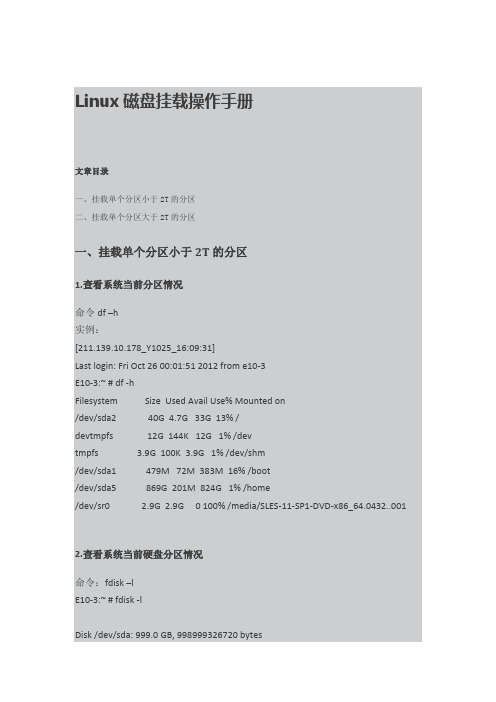
Linux磁盘挂载操作手册文章目录一、挂载单个分区小于2T的分区二、挂载单个分区大于2T的分区一、挂载单个分区小于2T的分区1.查看系统当前分区情况命令df –h实例:[211.139.10.178_Y1025_16:09:31]Last login: Fri Oct 26 00:01:51 2012 from e10-3E10-3:~ # df -hFilesystem Size Used Avail Use% Mounted on/dev/sda2 40G 4.7G 33G 13% /devtmpfs 12G 144K 12G 1% /devtmpfs 3.9G 100K 3.9G 1% /dev/shm/dev/sda1 479M 72M 383M 16% /boot/dev/sda5 869G 201M 824G 1% /home/dev/sr0 2.9G 2.9G 0 100% /media/SLES-11-SP1-DVD-x86_64.0432..0012.查看系统当前硬盘分区情况命令:fdisk –lE10-3:~ # fdisk -lDisk /dev/sda: 999.0 GB, 998999326720 bytes255 heads, 63 sectors/track, 121454 cylindersUnits = cylinders of 16065 * 512 = 8225280 bytesDisk identifier: 0x00004cb7Device Boot Start End Blocks Id System/dev/sda1 * 1 63 506016 83 Linux/dev/sda2 64 5284 41937682+ 83 Linux/dev/sda3 5285 6328 8385930 82 Linux swap / Solaris/dev/sda4 6329 121454 924749595 f W95 Ext'd (LBA)/dev/sda5 6329 121452 924733498+ 83 LinuxDisk /dev/sdb: 999.0 GB, 998999326720 bytes255 heads, 63 sectors/track, 121454 cylindersUnits = cylinders of 16065 * 512 = 8225280 bytesDisk identifier: 0x00000000Disk /dev/sdb doesn't contain a valid partition tableDisk /dev/sdc: 4994.0 GB, 4993981612032 bytes255 heads, 63 sectors/track, 607150 cylindersUnits = cylinders of 16065 * 512 = 8225280 bytesDisk identifier: 0x00000000Disk /dev/sdc doesn't contain a valid partition table3.创建新的硬盘分区命令: fdisk /dev/sdb注:这里的/dev/sdb是具体一个硬盘,此参数可改成fdisk –l显示的硬盘的序号。
debian的自动挂载u盘的原理_理论说明

debian的自动挂载u盘的原理理论说明1. 引言1.1 概述在现代的计算机系统中,U盘作为一种便携式存储设备,被广泛应用于数据传输和存储。
而Debian作为一种流行的Linux发行版,在其系统中自动挂载U盘是一个非常重要且实用的功能。
本文将对Debian自动挂载U盘的原理进行详细说明,并介绍相关的理论知识和技术背景。
通过深入了解Debian系统中U盘的基本原理、自动挂载机制以及实现方式,读者可以更好地理解这一功能在系统中是如何运作的,并且能够根据配置要点定制和优化该功能。
1.2 文章结构本文共分为五个部分。
首先,在引言部分我们将简要介绍本文的目的和结构。
接下来,在第二部分我们将对Debian自动挂载U盘的原理进行全面阐述。
然后,在第三部分我们将从理论角度讲解与之相关的UDEV规则和设备管理,文件系统检测与挂载命令,以及自动识别外部存储设备并执行挂载操作的流程等内容。
紧接着,在第四部分我们将通过实例分析演示根据UDEV规则进行自动挂载操作的步骤,并进一步探讨如何定制Debian系统中的自动挂载行为。
最后,在结论部分我们将总结本文所介绍的Debian自动挂载U盘原理及其应用价值。
1.3 目的本文的目的是通过对Debian自动挂载U盘原理的详细解释,帮助读者深入了解该功能在系统中是如何实现的和运作的。
同时,我们还会介绍一些相关理论知识和技术背景,以便读者能够更好地理解并有效地配置和定制Debian系统中的自动挂载行为。
下面将在第二部分开始详细阐述Debian自动挂载U盘的原理。
2. Debian自动挂载U盘的原理:2.1 U盘的基本原理在介绍Debian系统中自动挂载U盘的原理之前,首先需要了解U盘的基本原理。
U盘(USB闪存盘)是一种可插拔式存储设备,通过USB接口与计算机进行连接。
它通常使用闪存芯片作为数据存储介质,并内置一个控制器芯片以管理其读写操作。
U盘具有便携性和易用性,可以在不损坏数据的情况下随时连接到计算机上进行数据传输。
linux安装挂载点详解

我们已经知道,每一个 linux 都有一个内核(vmlinuz),我们在这个内核上添加可以完成各 种特定功能的模块,每个模块就体现在 linux 中各种不同的目录上。当然,各种不同的发行 套件,其目录有细小的差别,但主要结构都是一样的。我们还要将 linux 的功能模块和各种 应用程序结 合起来,这样,才能使你的 linux 系统为你服务。在/vmlinuz 目录下存放的就是 系统的内核。还记得我们在配置 lilo 时,提到过这个内核吗?
/home
如果我们建立一个用户,用户名是"xx",那么在/home 目录下就有一个对应的/home/xx 路径, 用来存放用户的主目录。
/usr/local
如果 linux 用作服务器,那么通常需要安装大量的软件。
分区实例
1‐4 为主分区或者扩展分区,5 之后为逻辑分区
分区名 挂装点 文件系统 大小 作用
/dev
dev 是设备(device)的英文缩写。这个目录对所有的用户都十分重要。因为在这个目录中包 含了所有 linux 系统中使用的外部设备。但是这里并不是放的外 部设备的驱动程序。这一点 和我们常用的 windows, dos 操作系统不一样。它实际上是一个访问这些外部设备的端口。我 们可以非常方便地去访问这些外部设备,和访问一个文件,一个目录没有任何区别。例如: 我 们在系统中键入:cd /dev/cdrom 我们就可以看到光驱中的文件了。同样道理,我们键入: cd /dev/mouse 就可以看看鼠标的相关文件。在这个目录下,有一个 null 设备,这个东西本 身没有任何意义。如果你向这个目录写入文件或内容,他们统统有去无回。
/opt
略
/initrd
33.Linux-实现U盘自动挂载(详解)

33.Linux-实现U盘⾃动挂载(详解)1.当我们每次插⼊u盘后,都会⾃动创键U盘的设备节点/dev/sda%d这是因为⾥⾯调⽤了device_create()实现的, busybox的mdev机制就会根据主次设备号等信息,在/dev下创建设备节点,如下图所⽰:⽽想使⽤上⾯的sda1设备节点,读写数据时,还需要使⽤mount /dev/sda1 /mnt,来挂载u盘才⾏,会显得⾮常⿇烦,如下图所⽰:2.其实,可以在/etc/mdev.conf⽂件⾥加⼊⼀⾏语句就能实现⾃动装载u盘,也可以在⾥⾯⼲其它与设备节点相关的事2.1⽽/etc/mdev.conf⼜是什么?它是属于mdev的⼀个配置⽂件,⽽mdev之前就讲过了,它主要的功能是管理/dev⽬录底下的设备节点当系统中有⾃动注册设备节点的时候,mdev就会调⽤/etc/mdev.conf⼀次, 该⽂件可以实现与设备节点相关的事,⽐如⾃动装载usb,打印创建的设备节点信息等3.我们⾸先来分析device_create(),是如何来调⽤到/etc/mdev.conf的,后⾯再讲如何使⽤mdev.conf(也可以直接跳过,直接看下⾯第4⼩节,如何使⽤)(PS: 之前创建字符设备节点⽤的class_device_create(),其实是和device_create功能差不多)3.1 device_create()最终调⽤了:device_create()->device_register()->device_add():device_create()->device_register()->device_add()函数如下所⽰:int class_device_add(struct class_device *class_dev){... ...kobject_uevent(&class_dev->kobj, KOBJ_ADD); // KOBJ_ADD是⼀个枚举值//调⽤了kobject_uevent_env(kobj, action, NULL); // action=KOBJ_ADD}3.2 device_create()->device_register()->device_add()->kobject_uevent_env()函数如下所⽰:int kobject_uevent_env(struct kobject *kobj, enum kobject_action action,char *envp_ext[]){char **envp;char *buffer;char *scratch;int i = 0;... .../* 通过KOBJ_ADD获取字符串"add",所以action_string="add" */action_string = action_to_string(action); // action=KOBJ_ADD/* environment index */envp = kzalloc(NUM_ENVP * sizeof (char *), GFP_KERNEL); //分配⼀个环境变量索引值/* environment values */ buffer = kmalloc(BUFFER_SIZE, GFP_KERNEL); //分配⼀个环境变量缓冲值/* event environemnt for helper process only *//*设置环境变量*/envp[i++] = "HOME=/";envp[i++] = "PATH=/sbin:/bin:/usr/sbin:/usr/bin";scratch = buffer;envp [i++] = scratch;scratch += sprintf(scratch, "ACTION=%s", action_string) + 1; //"ACTION= add"envp [i++] = scratch;scratch += sprintf (scratch, "DEVPATH=%s", devpath) + 1;envp [i++] = scratch;scratch += sprintf(scratch, "SUBSYSTEM=%s", subsystem) + 1;... .../*调⽤应⽤程序,⽐如mdev*/if (uevent_helper[0]) {char *argv [3];argv [0] = uevent_helper; // uevent_helper[]= "/sbin/hotplug";argv [1] = (char *)subsystem;argv [2] = NULL;call_usermodehelper (argv[0], argv, envp, 0); //调⽤应⽤程序,根据传⼊的环境变量参数来创建设备节点}}从上⾯的代码和注释来看,最终通过*argv[], *envp[]两个字符串数组⾥⾯存的环境变量参数来创建设备节点的3.2接下来便在kobject_uevent_env()函数⾥添加打印信息, 然后重新烧内核:3.3然后我们以注册⼀个按键驱动为例输⼊ insmod key.ko,打印了以下语句:class_device: argv[0]=/sbin/mdev //调⽤mdevclass_device: argv[1]=sixth_dev //类名class_device: envp[0]=HOME=/class_device: envp[1]=PATH=/sbin:/bin:/usr/sbin:/usr/binclass_device: envp[2]=ACTION=add //add:表⽰添加设备节点, 若=remove:表⽰卸载设备节点class_device: envp[3]=DEVPATH=/class/sixth_dev/buttons //设备的路径class_device: envp[4]=SUBSYSTEM=sixth_dev //类名class_device: envp[5]=SEQNUM=745class_device: envp[6]=MAJOR=252//主设备号class_device: envp[7]=MINOR=03.4最终这些参数根据/sbin/mdev就进⼊了busybox的mdev.c的mdev_main()函数⾥:int mdev_main(int argc, char **argv){... ...action = getenv("ACTION"); //获取传进来的执⾏参数,它等于“add”,则表⽰创建设备节点env_path = getenv("DEVPATH"); //获取设备的路径“/class/sixth_dev/buttons”sprintf(temp, "/sys%s", env_path); //指定temp (真正设备路径)为“/sys/class/sixth_dev/buttons”if (!strcmp(action, "remove")) //卸载设备节点make_device(temp, 1);else if (!strcmp(action, "add")) { //创建设备节点make_device(temp, 0);... ...}3.5最终调⽤mdev_main ()->make_device()函数来创建/卸载设备节点,该函数如下所⽰:static void make_device(char *path, int delete) //delete=0:创建, delete=1:卸载{/*判断创建的设备节点是否是有效的设备*/if (!delete) {strcat(path, "/dev");len = open_read_close(path, temp + 1, 64);*temp++ = 0;if (len < 1) return;}device_name = bb_basename(path); //通过设备路径,来获取要创建/卸载的设备节点名称//例: path =“/sys /class/sixth_dev/buttons”,那么device_name=“buttons”type = path[5]=='c' ? S_IFCHR : S_IFBLK; //判断如果是在/sys/class/⽬录下,那么就是字符设备//因为块设备,是存在/sys/block/⽬录下的/* 如果配置了⽀持mdev.conf选项,那么就解析⾥边内容并执⾏ */if (ENABLE_FEATURE_MDEV_CONF) {/* mmap the config file */fd = open("/etc/mdev.conf", O_RDONLY); //调⽤/etc/mdev.conf配置⽂件 ... ... //开始操作 mdev.conf配置⽂件}if (!delete) { //如果是创建设备节点if (sscanf(temp, "%d:%d", &major, &minor) != 2) return; //获取主次设备号 /*调⽤mknod ()创建字符设备节点*/if (mknod(device_name, mode | type, makedev(major, minor)) && errno != EEXIST)bb_perror_msg_and_die("mknod %s", device_name);if (major == root_major && minor == root_minor)symlink(device_name, "root");/*若配置了⽀持mdev.conf选项,则调⽤chown命令来改变属主,默认uid和gid=0 */if (ENABLE_FEATURE_MDEV_CONF) chown(device_name, uid, gid);}if (delete) unlink(device_name); //如果是卸载设备节点}从上⾯的代码和注释分析到,要使⽤mdev.conf配置⽂件,还需要配置busybox的menuconfig, 使mdev⽀持mdev.conf选项才⾏如下图,进⼊busybox⽬录,然后输⼊make menuconfig,发现我们已经配置过了该选项了4.接下来,便来看看如何使⽤mdev.conf, 参考busybox-1.7.0/docs/mdev.txt⽂档使⽤⽅法如下所⽰:the format:<device regex> <uid>:<gid> <octal permissions> [<@|$|*> <command>]The special characters have the meaning:@ Run after creating the device.$ Run before removing the device.* Run both after creating and before removing the device.⼤概就是:配置⽂件格式:<device regex> <uid>:<gid> <octal permissions> [<@|$|*> <command>]各个参数代表的含义如下:device regex:uid:owner (uid,gid:注册设备节点时,就会被chown命令调⽤,来改变设备的属主,默认都填0即可)gid:组IDoctal permissions:以⼋进制表⽰的权限值,会被chmod命令调⽤,来更改设备的访问权限,默认填660即可@ : 创建设备节点之后执⾏命令$ : 删除设备节点之前执⾏命令* : 创建设备节点之后和删除设备节点之前执⾏命令command : 要执⾏的命令5.接下来便来使⽤mdev.conf,实现u盘⾃动装载vi /etc/mdev.conf添加以下⼀句:sda[1-9]+ 0:0 660 * if [ ACTION="add"];thenmount/dev/MDEV /mnt; else umount /mnt; fi[1-9]:匹配1~9的数字,+: 重复匹配⼀次或更多次$ACTION=="add":表⽰注册设备节点,否则就是注销设备节点/dev/$MDEV :表⽰要创建/注销的那个设备节点所以当我们插上u盘,⾃动创建了/dev/sda1时,mdev便会进⼊/etc/mdev.conf配置⽂件,然后执⾏mount /dev/命令,即可⾃动装载U盘,如下图所⽰:输⼊ls /dev/sda1 -l,可以看到都是通过mdev.conf⾥配置信息来创建的设备节点,如下图所⽰:⽽取出u盘时,同样⾃动umount /mnt来卸载Loading [MathJax]/jax/output/HTML-CSS/jax.js。
Linux系统怎么挂载外接设备

Linux系统怎么挂载外接设备Linux和Windows相比比较复杂的一点就是,很多操作都需要使用命令实现,所以想要挂载光驱、软驱或者是U盘都要通过命令来实现,本文就来介绍一下在Linux上挂载外接设备的方法。
Linux系统中挂载外接设备的方法mount -t iso9660 /dev/cdrom /mnt/cdrom 挂光驱mount -t vfat /dev/fd0 /mnt/floppy 挂软驱 (文件内型可以自己选)mount -t vfat -o rw,utf8,umask=000 /dev/sda1 /media/USBlinux系统默认挂载的windows分区中文显示不正常。
光驱中的中文也不能正常显示。
解决方法如下:1 自动挂载修改/etc/fstab 在挂载参数中增加iocharset=utf8示例如下:/dev/sda5 /media/sda5 vfat iocharset=utf8,defaults,umask=0 0 0/dev/hda /media/cdrom0 udf,iso9660 user,noauto,iocharset=utf8 0 0我的是sata硬盘。
/dev/sda5是硬盘的一个分区。
/dev/hda是光驱。
其中“umask=0”表示普通用户也有读写的权限。
2 手动挂载挂载的时候加上参数-o iocharset=utf8示例如下:$ sudo mount -o iocharser=utf8 /dev/sdb1 /media/usbmount命令详解功能:加载指定的文件系统。
语法:mount [-afFhnrvVw] [-L《标签》] [-o《选项》] [-t《文件系统类型》] [设备名] [加载点]用法说明:mount可将指定设备中指定的文件系统加载到Linux 目录下(也就是装载点)。
可将经常使用的设备写入文件/etc/fastab,以使系统在每次启动时自动加载。
坑(十七)——Linux无法挂载NTFS格式的U盘
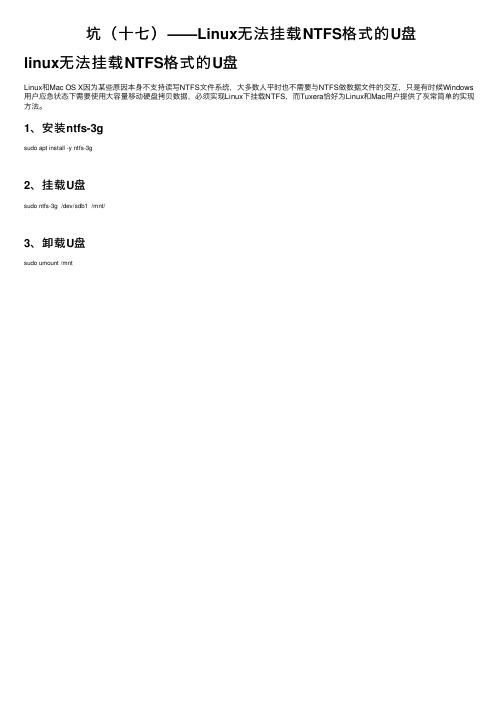
1、安装 ntfs-3g
sudo apt install -y ntfs-3g
2、挂载 U盘
sudo ntfs-3g /dev/sdbnt
linux和macosx因为某些原因本身不支持读写ntfs文件系统大多数人平时也不需要与ntfs做数据文件的交互只是有时候windows用户应急状态下需要使用大容量移动硬盘拷贝数据必须实现linux下挂载ntfs而tuxera恰好为linux和mac用户提供了灰常简单的实现方法
坑(十七) ——Linux无法挂载 NTFS格式的 U盘 linux无法挂载 NTFS格式的 U盘
